
Obsah:
- Autor John Day [email protected].
- Public 2024-01-30 08:19.
- Naposledy změněno 2025-06-01 06:08.

Pokud jste začátečník ve světě Arduino a chystáte se naučit Arduino s praktickými zkušenostmi, tento návod a tato sada jsou pro vás. Tato sada je také dobrou volbou pro učitele, kteří rádi učí Arduino svým studentům jednoduchým způsobem.
Pokud se chcete naučit Arduino, měli byste zahrnout následující témata:
Digitální výstup:
- Ovládání více LED diod pomocí Arduina
- Generování tónu pomocí bzučáku
Digitální vstup:
- Přepínač rozhraní pomocí Arduina
- Propojení senzoru DHT11 pomocí Arduina
Analogový vstup:
- Čtení analogových dat z potenciometru
- Propojení teplotního senzoru LM35 pomocí Arduina
Analogový výstup (pomocí PWM):
Generování více barev pomocí RGB LED
Komunikace SPI:
- Propojení posuvného registru 74HC595 s Arduino
- Propojení MAX7219CNG s Arduino pro ovládání DOT Matrix displeje nebo více sedm segmentového displeje pomocí pouze 3 pinů Arduina.
Komunikace I2C:
Čtení data a času z hodin reálného času DS1307
Komunikace UART:
Propojení modulu GROVE GPS a Bluetooth s Arduino
Rozhraní displeje:
Řízení 16 x 2 znakového LCD displeje pomocí Arduina
Multiplexování:
Ovládání více sedmi segmentových displejů pomocí minimálního počtu pinů Arduino
Budete se divit, že Kit je navržen tak, aby experimentoval se všemi výše uvedenými tématy. Může to tedy být sada Ideal Learner Kit pro výuku programování Arduino
[Sada obsahuje vestavěných 6 zelených LED, 1 RGB LED, 1 potenciometr, 1 snímač LM35, 1 senzor DHT11, 4 tlačítkové spínače, 4 sedmisegmentový displej, 1 bodový maticový displej 8X8, 1 MAX7219CNG IC, 1 74HC595 posuvný registr, 1 bzučák „1 LCD displej 16X2, 1 DS1307 RTC, 3 univerzální konektor Grove.]
Už žádný samostatný štít nebo modul, žádné nechutné zapojení na cestě učení se Arduinu
Podívejte se na ukázkové video:
Krok 1: Kusovník (kusovník)



K výrobě soupravy budou zapotřebí následující komponenty:
| Sl. Ne. | Název součásti | Množství | Kde koupit |
| 1. | Arduino Nano | 1 | gearbest.com |
| 2. | 16 x 2 znakový LCD | 1 | gearbest.com |
| 3. | 32mm 8 X 8 jednobarevný bodový maticový displej | 1 | gearbest.com |
| 4. | 0,56palcový 4místný sedmisegmentový displej (CC) | 1 | aliexpress.com |
| 5. | Snímač teploty a vlhkosti DHT11 | 1 | gearbest.com |
| 7. | Snímač teploty LM35 | 1 | aliexpress.com |
| 8. | 5mm LED | 6 | |
| 9. | 10K potenciometr | 1 | aliexpress.com |
| 10. | 5K Trim Pot | 1 | |
| 11. | IC ovladače LED MAX7219 | 1 | aliexpress.com |
| 12. | 74HC595 IC posuvného registru | 1 | aliexpress.com |
| 13. | DS1307 RTC IC | 1 | aliexpress.com |
| 14. | BC547 NPN tranzistor pro všeobecné použití | 4 | |
| 15. | LM7805 5V lineární regulátor IC | 1 | |
| 16. | 6mm hmatový tlačítkový spínač | 4 | |
| 17. | RGB LED (Piranha) společná anoda | 1 | |
| 18. | 5V piezoelektrický bzučák | 1 | |
| 19. | Kruhová baterie CR2032 | 1 | |
| 20. | 4 Kontaktujte přepínač DIP | 1 | |
| 21. | 16pinová IC základna | 1 | |
| 22. | 8pinová IC základna | 1 | |
| 23. | 24pinová IC základna | 1 | |
| 24. | Universal Grove Connector | 3 | |
| 25. | Držák baterie CR2032 | 3 | |
| 26. | Ženský kolíkový záhlaví | 4 | |
| 27. | Male Pin Header | 1 | |
| 28. | Rezistor 220 ohmů | 20 | |
| 29. | Rezistor 4,7K | 6 | |
| 30. | Odpor 100 ohmů | 1 | |
| 31. | Rezistor 10K Ohm | 5 | |
| 32. | 4,5 x 5 palců oboustranná měděná plátovaná deska | 1 | gearbest.com |
Budou vyžadovány následující nástroje:
| Sl. Ne. | Název nástroje | Množství | Kde koupit |
| 1. | Pájecí stanice | 1 | gearbest.com |
| 2. | Digitální multimetr | 1 | gearbest.com |
| 3. | Dráp do DPS | 1 | gearbest.com |
| 4. | Štípačky | 1 | gearbest.com |
| 5. | Odpájecí sací čerpadlo | 1 | gearbest.com |
Krok 2: Navrhování schématu
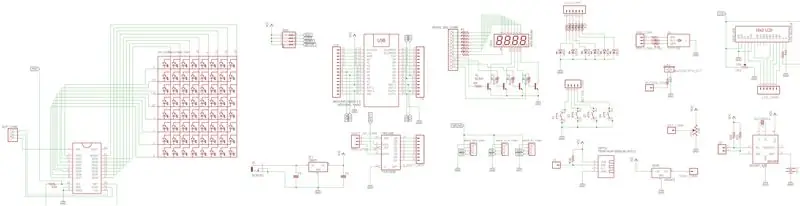
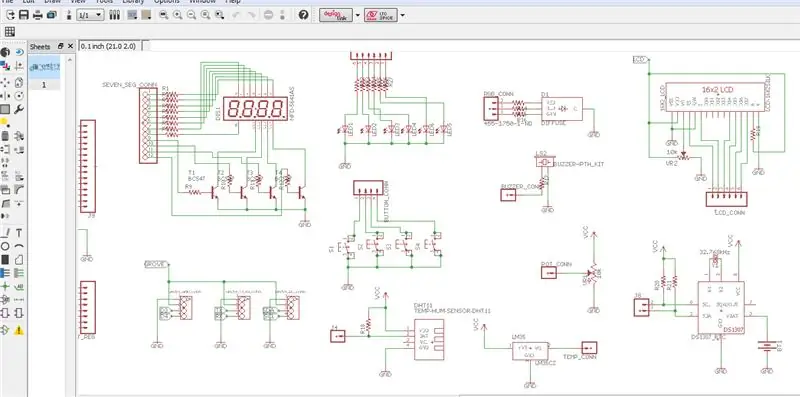
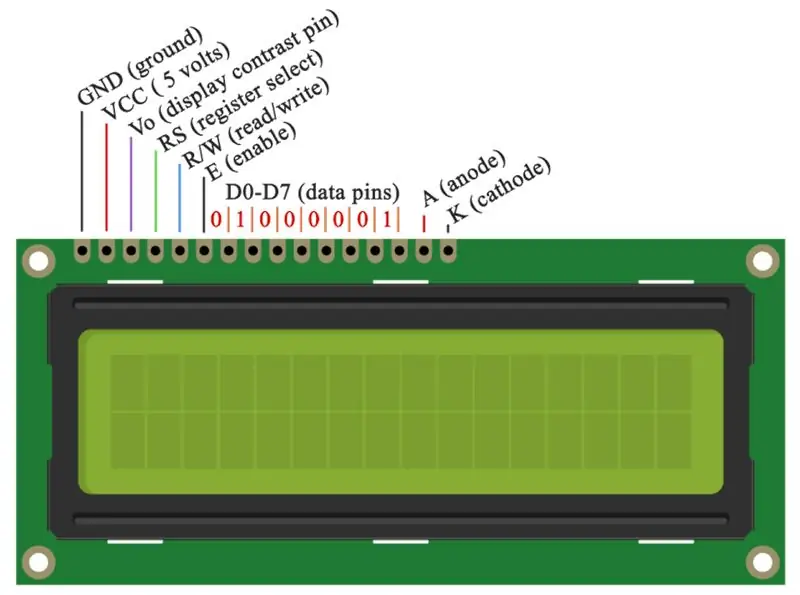
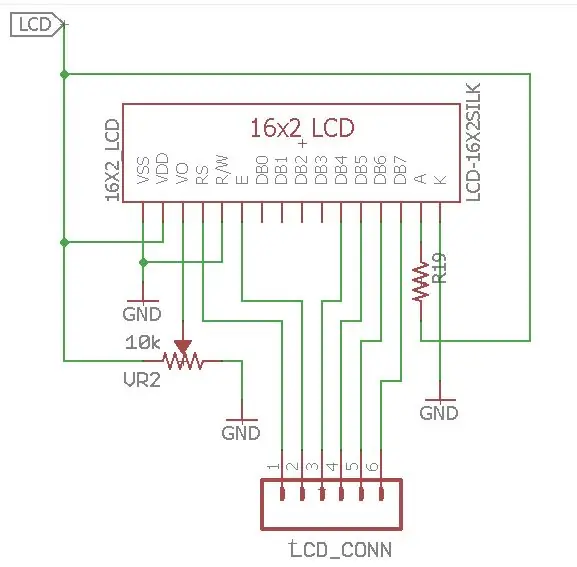
Toto je nejdůležitější krok při výrobě soupravy. Kompletní uspořádání obvodů a desek bylo navrženo pomocí programu Eagle cad. Schéma dělám po částech tak, aby bylo snadno srozumitelné a abyste jej mohli snadno upravit podle svého požadavku.
V této části vysvětlím každou část zvlášť.
Připojení LCD
V této části vysvětlím, jak připojit LCD (Liquid Crystal Display) k desce Arduino. LCD displeje, jako jsou tyto, jsou velmi populární a široce používané v projektech elektroniky, protože jsou dobré pro zobrazování informací, jako jsou data senzorů z vašeho projektu, a také jsou velmi levné.
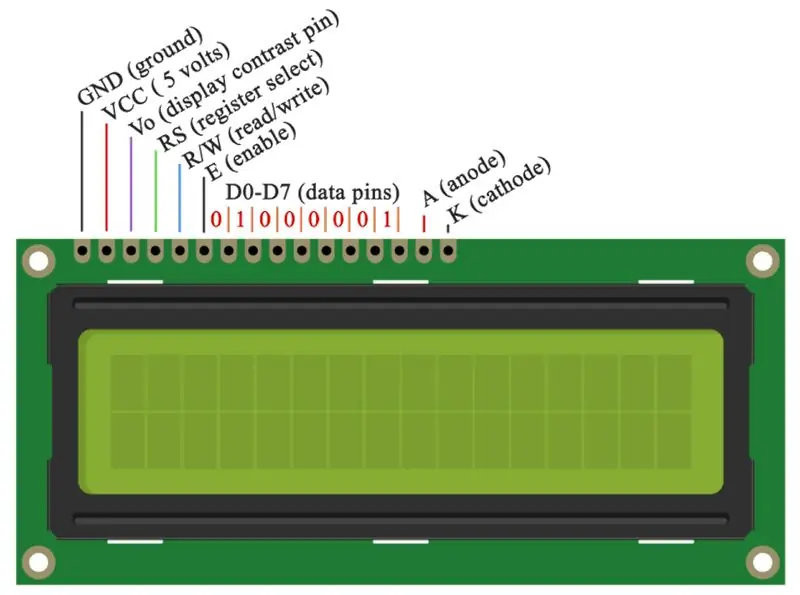
Má 16 pinů a první zleva doprava je Ground pin. Druhý pin je VCC, ke kterému připojujeme 5voltový pin na desce Arduino. Následuje pin Vo, na který můžeme připojit potenciometr pro ovládání kontrastu displeje.
Dále se pin RS nebo pin pro výběr registru používá k výběru, zda budeme na LCD odesílat příkazy nebo data. Pokud je například pin RS nastaven na nízký stav nebo nulové napětí, posíláme příkazy na LCD jako: nastavte kurzor na konkrétní místo, vymažte displej, vypněte displej atd. A když je pin RS nastaven na High state nebo 5 voltů, odesíláme data nebo znaky na LCD.
Následuje pin R / W, který vybírá režim, zda budeme číst nebo zapisovat na LCD. Zde je režim zápisu zřejmý a používá se pro zápis nebo odesílání příkazů a dat na LCD. Režim čtení používá samotný LCD při provádění programu, o kterém v tomto tutoriálu nemusíme diskutovat.
Další je pin E, který umožňuje zápis do registrů, nebo dalších 8 datových pinů od D0 do D7. Takže prostřednictvím těchto pinů posíláme 8bitová data, když píšeme do registrů, nebo například pokud chceme vidět druhé velké písmeno A na displeji, pošleme 0100 0001 do registrů podle tabulky ASCII.
A poslední dva piny A a K neboli anoda a katoda jsou pro LED podsvícení. Koneckonců se nemusíme moc starat o to, jak LCD funguje, protože knihovna Liquid Crystal Library se stará téměř o všechno. Na oficiálních webových stránkách Arduina můžete najít a zobrazit funkce knihovny, které umožňují snadné použití LCD. Knihovnu můžeme používat ve 4 nebo 8bitovém režimu. V této sadě ji použijeme ve 4bitovém režimu, nebo použijeme pouze 4 z 8 datových pinů.
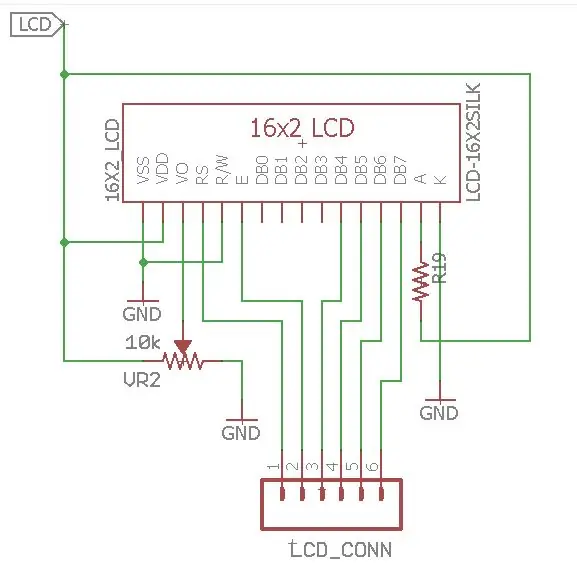
Z výše uvedeného vysvětlení je tedy zřejmé zapojení obvodu. Štítek LCD pochází z aktivačního přepínače, pomocí kterého lze LCD aktivovat nebo deaktivovat. Anodový kolík je připojen přes odpor 220 ohmů k ochraně podsvícení před spálením. Proměnné napětí je přiváděno na pin VO LCD pomocí 10K potenciometru. Pin R/W je připojen k zemi, protože zapisujeme pouze na LCD. Pro zobrazení dat z Arduina potřebujeme připojit piny RS, E, DB4-DB7 k Arduinu a tyto piny jsou připojeny k 6pólovému konektoru.
Připojení sedmisegmentového displeje
Sedmisegmentový displej (SSD), neboli sedmisegmentový indikátor, je forma elektronického zobrazovacího zařízení pro zobrazování desetinných číslic, která je alternativou ke složitějším jehličkovým displejům. Sedmisegmentové displeje jsou široce používány v digitálních hodinách, elektronických měřičích, základních kalkulačkách a dalších elektronických zařízeních, která zobrazují číselné informace.
V této sadě jsem použil 4místný 7segmentový displej a pro ovládání displeje bude použita technika multiplexování. 4místný 7segmentový LED displej má 12 pinů. 8 kolíků je pro 8 LED diod na každém ze 7 segmentových displejů, které obsahují A-G a DP (desetinná čárka). Další 4 piny představují každý ze 4 číslic z D1-D4.
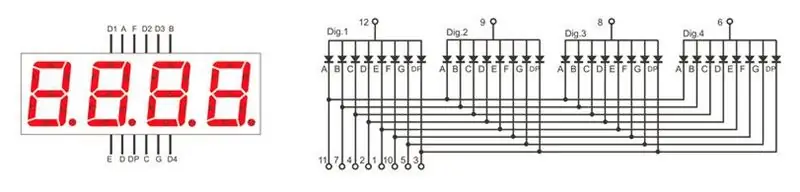
Každý segment v zobrazovacím modulu je multiplexovaný, což znamená, že sdílí stejné body připojení anody. A každá ze čtyř číslic v modulu má svůj vlastní společný bod připojení katody. To umožňuje každou číslici zapnout nebo vypnout samostatně. Tato technika multiplexování také mění obrovské množství pinů mikrokontroléru potřebných k ovládání displeje na pouhých jedenáct nebo dvanáct (místo dvaatřiceti)!
Multiplexování je jednoduché - zobrazujte na zobrazovací jednotce vždy jednu číslici a velmi rychle přepínejte mezi zobrazovacími jednotkami. Kvůli přetrvávání vidění lidské oko nedokáže rozlišit mezi tím, který displej je ZAPNUTO/VYPNUTO. Lidské oko vizualizuje všechny 4 zobrazovací jednotky tak, aby byly stále ZAPNUTÉ. Řekněme, že potřebujeme ukázat 1234. Nejprve zapneme segmenty relevantní pro „1“a zapneme 1. zobrazovací jednotku. Poté odešleme signály k zobrazení „2“, vypneme 1. zobrazovací jednotku a zapneme 2. zobrazovací jednotku. Tento postup opakujeme pro další dvě čísla a přepínání mezi zobrazovacími jednotkami by mělo být velmi rychlé (přibližně do jedné sekundy zpoždění). Protože naše oči nedokážou vybrat změnu, ke které dochází opakovaně u jakéhokoli objektu do 1 sekundy, na displeji se současně objeví 1234.
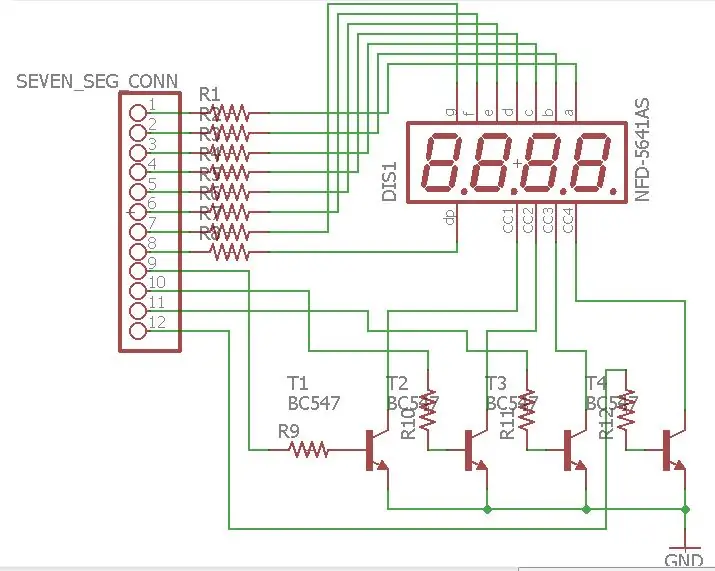
Spojením číslic běžných katod se zemí tedy určujeme, která číslice bude zapnuta. Každý pin Arduino může odebírat (přijímat) proud maximálně 40 mA. Pokud jsou zapnuty všechny jednočíselné segmenty, máme 20 × 8 = 160 mA, což je moc, takže nemůžeme připojit běžné katody přímo k portům Arduino. Proto jsem jako přepínače použil tranzistory BC547 NPN. Tranzistor je zapnutý, když je na základně aplikováno kladné napětí. K omezení proudu jsem na základnu tranzistoru použil odpor 4,7K.
Připojení RTC DS1307
Jak naznačuje jeho název, hodiny reálného času se používají k uchovávání času vypnutí a zobrazení času. Používá se v mnoha digitálních elektronických zařízeních, jako jsou počítače, hodinky s elektronikou, datalogery a situace, kdy potřebujete sledovat čas. jednou z velkých výhod hodin reálného času je, že také zaznamenávají čas, i když není k dispozici napájení. Nyní je otázkou, jak může elektronické zařízení, jako jsou hodiny v reálném čase, fungovat bez napájení. Protože má uvnitř malý napájecí článek asi 3-5 voltů, který může fungovat roky. Protože hodiny reálného času spotřebovávají minimální množství energie. Na trhu je k dispozici mnoho specializovaných integrovaných obvodů, které se používají k vytváření hodin v reálném čase přidáním nezbytných elektronických součástek. Ale v sadě jsem použil integrovaný obvod hodin reálného času DS1307.
DS1307 je IC pro hodiny v reálném čase, které se používají k počítání sekund, minut, hodin, dnů, měsíců a let. Arduino čte hodnoty času a data z DS1307 pomocí komunikačního protokolu I2C. Má také funkci pro záznam přesného času v případě výpadku napájení. Jedná se o 8bitový IC. Používá se k výrobě hodin v reálném čase pomocí některých dalších elektronických součástek. Konfigurace pinů DS1307 je uvedena níže:
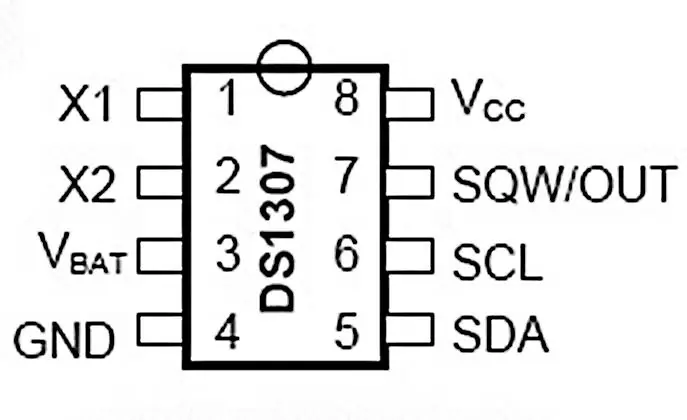
Pro krystalový oscilátor je použit pin číslo jedna a dva (X1, X2). Hodnota krystalového oscilátoru obvykle používaná u DS1307 je 32 768k Hz. Pin tři se používá pro záložní baterii. Jeho hodnota by měla být mezi 3-5 volty. napětí vyšší než 5 voltů může DS1307 trvale spálit. Knoflíková baterie se obecně používá ke sledování času v případě výpadku napájení na DS1307. Po napájení DS1307 ukazuje správný čas kvůli záložní baterii. Kolíky 4 a 8 slouží k napájení. Pin 5 a 6 slouží ke komunikaci s jinými zařízeními pomocí komunikačního protokolu I2C. Pin 5 je sériový datový pin (SDA) a pin 6 jsou sériové hodiny (SCL). Oba piny mají otevřený odtok a vyžadují externí výsuvný odpor. Pokud nevíte o komunikaci I2C, doporučuji vám se o tom dozvědět. Pin 7 SWQ/OUT Square Wave/výstupní ovladač. Pokud je povolen, bit SQWE nastavený na 1, pin SQW/OUT vydává jednu ze čtyř frekvencí čtvercových vln (1Hz, 4kHz, 8kHz, 32kHz). Kolík SQW/OUT je otevřený odtok a vyžaduje externí výsuvný odpor. SQW/OUT funguje s použitím VCC nebo VBAT. LED a 220 ohmový odpor v sérii vázané na VCC budou produkovat 1 HZ blikání. Je to dobrý způsob, jak zjistit, zda hodinový čip funguje.
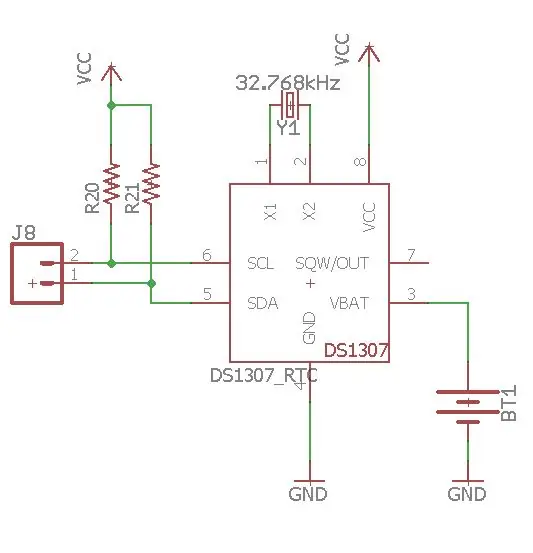
74HC595 Připojení posuvného registru
74HC595 je užitečný, pokud zjistíte, že potřebujete více výstupů, než máte k dispozici na svém mikrokontroléru; Je čas přemýšlet o použití sériového posuvného registru, jako je tento čip.
Pomocí několika vašich stávajících výstupů mikrokontroléru můžete přidat několik 595 pro rozšíření výstupů v násobcích 8; 8 výstupů na 595. Když přidáte dalších 595, nespotřebujete žádné další ze svých stávajících výstupních pinů mikrokontroléru.
74HC595 je zařízení se sériovým paralelním posuvným registrem nebo SIPO (Serial In Parallel Out) pro zvýšení počtu výstupů z vašeho mikrokontroléru. Je to jednoduše paměťové zařízení, které postupně ukládá každý bit dat, který mu byl předán. Data mu odešlete tak, že na datový vstup předložíte datový bit a na hodinový vstup dodáte hodinový signál. Při každém hodinovém signálu jsou data předávána řetězcem d-typů-výstup každého d-typu vstupuje do vstupu dalšího.
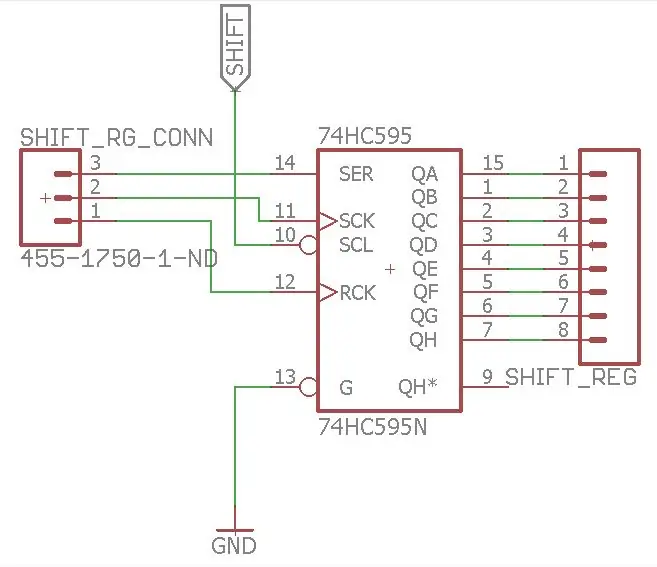
Chcete -li začít s 74HC595, piny 16 (VCC) a 10 (SRCLR) by měly být připojeny k 5V a piny 8 (GND) a 13 (OE) by měly být připojeny k zemi. To by mělo udržet IC v normálním pracovním režimu. Pin 11, 12 a 14 by měly být připojeny ke třem digitálním pinům Arduina pro přenos dat do IC z Arduina.
Dot Matrix a připojení MAX7219CNG
Bodová matice je dvourozměrné vzorované pole LED, které se používá k reprezentaci znaků, symbolů a obrázků. Téměř všechny moderní zobrazovací technologie využívají bodové matice včetně mobilních telefonů, televize atd. Pokud jste člověk, který si rád hraje s LED diodami, je jehličkový displej pro vás.
Typická jednotka 8x8 Dot Matrix má 64 LED diod uspořádaných v rovině. Do rukou se vám mohou dostat dva typy tečkových matic. Ten, který přichází jako jednoduchá matice, která má 16 kolíků pro ovládání řádků a sloupců pole. Tenhle by použil spoustu drátů a věci by mohly být mnohem špinavější.
Pro zjednodušení těchto věcí je k dispozici také integrovaný s ovladačem MAX7219, který má 24 pinů. Na konci máte 5 pinů pro připojení k I/O, což vám usnadní práci. Ze 7219 je 16 výstupních linek pohánějících 64 jednotlivých LED diod. Perzistence vidění je využívána k tomu, aby se zdálo, že LED diody svítí po celou dobu, kdy ve skutečnosti nejsou. Pomocí kódu můžete také ovládat jas LED diod.
Tento malý IC je 16bitový sériový posuvný registr. Prvních 8 bitů určuje příkaz a zbývajících 8 bitů se používá k zadání dat pro příkaz. Stručně řečeno, fungování MAX7219 lze shrnout následovně: Víme, že naše oči si pamatují záblesk asi 20 ms. Řidič tedy bliká LED diodami rychlostí větší než 20 ms, díky čemuž máme pocit, že světlo nikdy nezhasne. Tímto způsobem 16 pinů ovládá 64 LED diod.
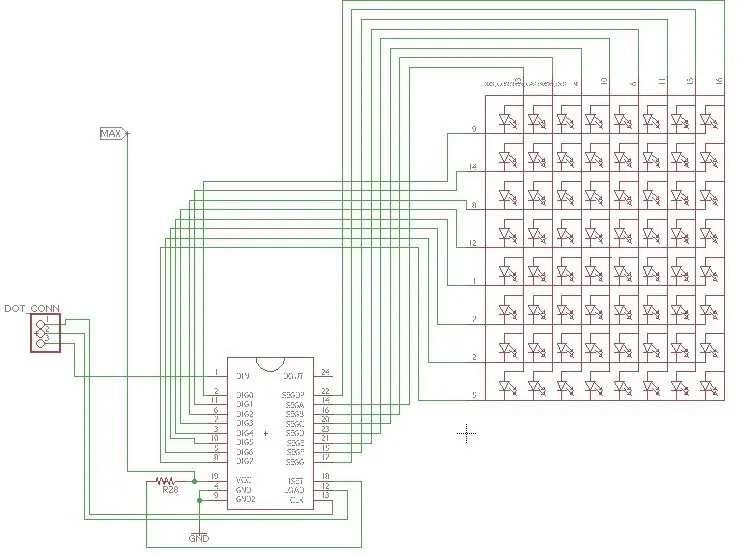
VCC a GND modulu jdou na piny 5V a GND Arduina a další tři piny, DIN, CLK a CS, na jakýkoli digitální pin desky Arduino. Pokud chceme připojit více než jeden modul, připojíme pouze výstupní piny předchozí desky pro rozpojení ke vstupním pinům nového modulu. Ve skutečnosti jsou tyto kolíky všechny stejné, kromě toho, že kolík DOUT předchozí desky jde na kolík DIN nové desky.
Krok 3: Navrhování rozvržení desky (PCB)

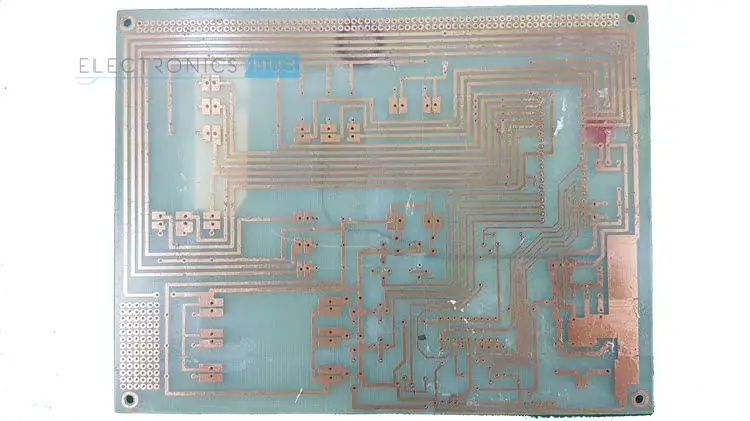
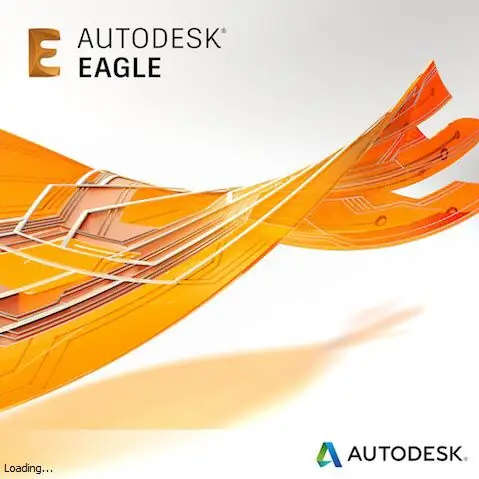
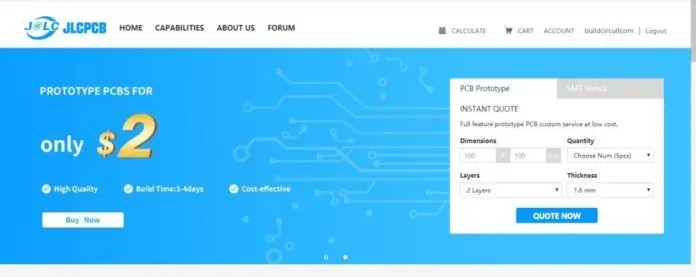
Pokud chcete, aby byl váš design přitažlivější, pak jsou PCB dalším krokem. S pomocí desek plošných spojů se můžeme vyhnout běžným problémům, jako je hluk, zkreslení, nedokonalý kontakt atd. Kromě toho, pokud chcete se svým návrhem začít komerčně, musíte použít správnou desku s obvody.
Ale pro mnoho lidí, zejména pro začátečníky, bude obtížné navrhovat obvodové desky, protože to považují za únavnou práci a vyžadují extrémní znalosti v oblasti návrhu obvodových desek. Navrhování desek s plošnými spoji je ve skutečnosti jednoduché (ano, vyžaduje určitou praxi a úsilí).
Všimněte si, že úkolem Schematic je pouze definovat součásti a spojení mezi nimi. Pouze v rozložení desky nezáleží na tom, kam části fyzicky jdou. Na Schematics jsou části rozloženy tam, kde mají smysl elektricky, na deskách jsou rozloženy tam, kde dávají smysl fyzicky, takže odpor, který je hned vedle části ve Schematiku, může skončit co nejdále od této části v radě.
Typicky, když rozložíte desku, nejprve umístíte součásti, které mají nastavená umístění, která potřebují jít, například konektory. Poté seskupte všechny části, které logicky dávají smysl, a přesuňte tyto klastry tak, aby vytvořily nejmenší množství přeškrtnutých nezměněných čar. Od té chvíle rozbalte tyto klastry tak, že všechny části posunete dostatečně daleko od sebe, aby neporušovaly žádná pravidla designu a aby se křížilo minimum nezměněných stop.
Jedna věc u plošných spojů je, že mají dvě strany. Obvykle však platíte za vrstvu, kterou používáte, a pokud tuto desku vyrábíte doma, spolehlivě vyrobíte pouze jednostranné desky. Vzhledem k logistice pájení částí s průchozími otvory to znamená, že chceme použít spodní část desky plošných spojů. Pomocí příkazu Zrcadlit a kliknutím na součásti pro povrchovou montáž je přepnete na spodní vrstvu. K opravě orientace součástí může být nutné použít příkaz Otočit nebo Přesunout. Jakmile máte rozloženy všechny součásti, spusťte příkaz Ratsnest. Ratsnest přepočítá nejkratší cestu pro všechny nezavedené vodiče (vzduchové dráty), které by měly vyčistit nepořádek na obrazovce o slušnou částku.
Po návrhu desky plošných spojů je třeba návrh vytisknout. Ačkoli je na internetu k dispozici spousta výukových programů, je ruční výroba kvalitní PCB velkou výzvou. PCB použitá v tomto projektu je vytištěna z JLCPCB. Kvalita tisku je velmi dobrá. Dostal jsem 12 desek, vše pěkně vakuově uzavřeno a zabaleno do bublin. vše vypadá dobře, přesné tolerance na pájecí masce, jasný charakter na hedvábné obrazovce. Přidal jsem soubor Graber a můžete jej přímo odeslat do JLCPCB, abyste získali kvalitní tištěnou desku plošných spojů.
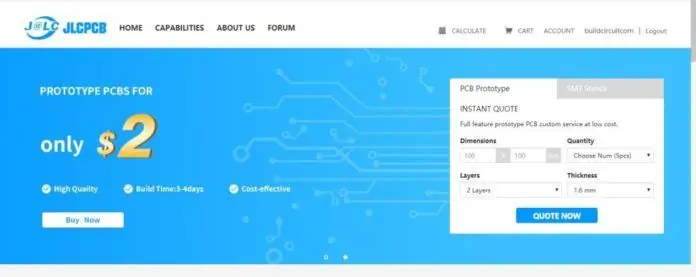
JLCPCB vyrábí 5 ks desek plošných spojů o maximální velikosti 10 cm x 10 cm za pouhé 2 dolary. Toto je nejlevnější cena, jakou jsme kdy viděli. Poštovné je také ve srovnání s jinými společnostmi nízké.
Pro objednání navštivte web JLCPCB. Na domovské stránce se zobrazí kalkulačka cenových nabídek, která vás přenese na stránku objednávání. Na kalkulačce nabídek jednoduše zadejte velikost DPS, množství, vrstvy a tloušťku.
Stránka nabídky má vynikající výchozí nastavení pro začátečníky, kteří nerozumí všem výrobním termínům a normám DPS. Například termíny jako povrchová úprava, zlaté prsty, detaily materiálu atd. Mohou být pro fandy matoucí, takže se těmto nastavením můžete jednoduše vyhnout. Výchozí nastavení je v pořádku. Pokud chcete znát význam těchto pojmů a chcete zjistit, jaký je jejich význam pro vaše PCB, můžete jednoduše kliknout na otazník přímo nad výrazy.
Například JLCPCB dobře vysvětlil pojem zlaté prsty, detaily materiálu atd. Pokud jste začátečník, stačí nastavit rozměry DPS, vrstvy, barvu, tloušťku a množství, které potřebujete. Ostatní výchozí nastavení lze zachovat tak, jak jsou.
Více se můžete dozvědět z tohoto pokynu.
Krok 4: Pájení (rezistor, kolíková hlavička a IC základna)



Pájení je jednou z nejzákladnějších dovedností potřebných k hraní ve světě elektroniky. Ti dva jdou k sobě jako hrášek a mrkev. A přestože je možné se učit a stavět elektroniku, aniž byste museli vzít do ruky páječku, brzy zjistíte, že s touto jednoduchou dovedností se otevírá zcela nový svět. Pájení je jediný trvalý způsob, jak „opravit“součásti k obvodu. A základní pájení je snadné. Vše, co potřebujete, je páječka a pájka. Když mě táta učil jako teenagera, pamatoval jsem si, že jsem to vzal docela rychle.
Před zahájením pájení potřebujete nějakou přípravu na dobré pájení.
Když je žehlička horká, začněte s čištěním špičky, abyste z ní odstranili starou pájku. Můžete použít mokrou houbu, měděnou čisticí podložku nebo něco podobného.
Pocínování hrotu Než začnete pájet, měli byste hrot páječky pocínovat. Díky tomu špička rychleji přenáší teplo a tím je pájení snazší a rychlejší. Pokud se vám na špičce objeví kapky cínu, použijte houbičku, měděnou čisticí podložku nebo ji jednoduše setřeste.
Čistý povrch je velmi důležitý, pokud chcete silný pájecí spoj s nízkým odporem. Všechny povrchy určené k pájení by měly být dobře vyčištěny. Podložky 3M Scotch Brite zakoupené v domácích potřebách, v obchodě s průmyslovými potřebami nebo v karosárně automobilů jsou dobrou volbou, protože rychle odstraní povrchový zákal, ale neodřou materiál PCB. Všimněte si, že budete chtít průmyslové podložky a ne kuchyňské čisticí podložky napuštěné čističem/mýdlem. Pokud máte na desce obzvláště tuhé usazeniny, pak je přijatelná jemná jakost ocelové vlny, ale na deskách s těsnými tolerancemi buďte velmi opatrní, protože jemné ocelové hobliny se mohou usazovat mezi podložkami a v otvorech. Jakmile desku vyčistíte na lesklou měď, můžete použít rozpouštědlo, jako je aceton, k čištění všech zbytků čisticí podložky, které mohou zůstat, a k odstranění chemického znečištění z povrchu desky. Metylhydrát je další dobré rozpouštědlo a o něco méně páchnoucí než aceton. Uvědomte si, že obě tato rozpouštědla mohou odstranit inkoust, takže pokud je vaše deska potažena hedvábím, nejprve otestujte chemikálie a poté celou desku propláchněte.
Doufám, že jste splnili všechny výše uvedené formality a jste připraveni umístit součásti na desku plošných spojů. Souprava je navržena pro součásti s průchozími otvory a součásti s průchozími otvory na desce plošných spojů začíná umístěním součásti do jejího otvoru.
Po vyčištění součásti a desky jste připraveni umístit součásti na desku. Pokud váš obvod není jednoduchý a obsahuje pouze několik součástek, pravděpodobně nebudete všechny součásti umisťovat na desku a pájet je najednou. S největší pravděpodobností budete pájet několik součástek najednou, než otočíte desku a umístíte další. Obecně je nejlepší začít s nejmenšími a nejploššími součástmi (odpory, integrované obvody, signální diody atd.) A poté pracovat na větších součástech (kondenzátory, výkonové tranzistory, transformátory) až po dokončení malých částí. Díky tomu je deska relativně plochá, takže je během pájení stabilnější. Je také nejlepší uložit citlivé součásti (MOSFETy, integrované obvody) až do konce, aby se snížila možnost jejich poškození během montáže zbytku obvodu. Podle potřeby ohněte vodiče a zasuňte součástku správnými otvory na desce. Chcete-li při pájení držet součást na místě, možná budete chtít ohnout vodiče na spodní straně desky pod úhlem 45 stupňů. To funguje dobře u dílů s dlouhými vývody, jako jsou odpory. Součásti s krátkými vývody, jako jsou zásuvky IC, lze držet na místě pomocí malé maskovací pásky nebo je můžete ohnout a upnout na podložky desky PC.
Na hrot žehličky naneste velmi malé množství pájky. To pomáhá vést teplo k součásti a desce, ale není to pájka, která tvoří spoj. K zahřátí spoje položíte špičku žehličky tak, aby se opírala jak o vedení součásti, tak o desku. Je důležité, abyste zahřáli olovo a desku, jinak se pájka jednoduše spojí a odmítne se držet nevyhřívaného předmětu. Malé množství pájky, kterou jste na hrot nanesli před zahřátím spoje, pomůže navázat kontakt mezi deskou a elektrodou. Obvykle trvá vteřinu nebo dvě, než je spoj dostatečně horký na pájení, ale větší součásti a silnější polštářky/stopy absorbují více tepla a mohou se tentokrát zvětšit. Pokud uvidíte, že oblast pod podložkou začíná bublat, přestaňte ohřívat a vyjměte páječku, protože přehříváte podložku a hrozí její zvednutí. Nechte vychladnout a poté znovu opatrně zahřívejte po mnohem kratší dobu.
Vždy se ujistěte, že aplikujete dostatek tepla, jinak byste mohli skončit „spojem za studena“. Takový pájecí spoj může vypadat v pořádku, aniž by ve skutečnosti poskytoval požadované spojení. To může vést k vážné frustraci, když váš obvod nefunguje a vy se snažíte zjistit proč;) Když se podíváte na studený pájkový spoj zblízka, uvidíte, že má malou mezeru mezi pájkou a kolík.
Pokud jste s pájením spokojeni, odřízněte vývod součástky nad pájecím spojem.
V době pájení jsem se řídil všemi výše uvedenými tipy. Nejprve jsem na desku položil všechny odpory a připájel. Potom jsem umístil IC základnu pro všechny IC a opatrně pájel. Pro pájení integrovaných obvodů je chytré použít zásuvku IC. Některé integrované obvody se rozbijí, pokud je teplo z páječky příliš horké. Poté jsem připájel pouzdro na baterie, konektory Grove a záhlaví pinů.
Chcete-li vědět více o umístění a pájení součásti DPS, můžete si přečíst tento pěkný návod:
Krok 5: Pájení (LED a spínač)
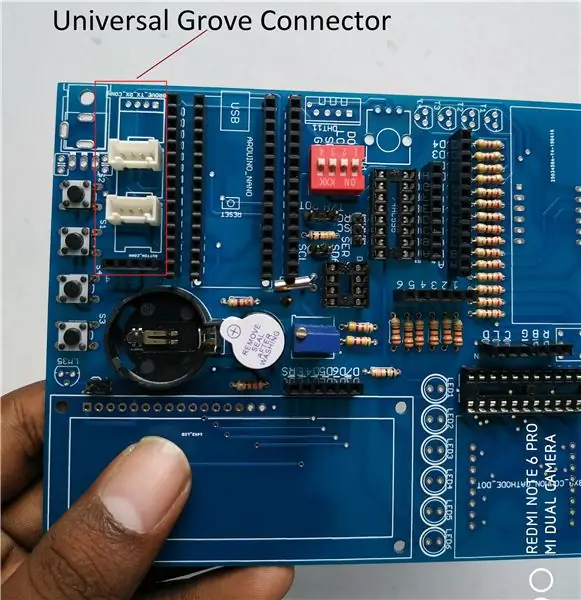

Po pájení všech rezistorů, pinových hlaviček a IC základny je ten správný čas na pájení LED a spínačů. Sada obsahuje šest 5mm LED diod a všechny jsou umístěny v jedné řadě. Poté jsem umístil 4 hmatové spínače.
Nejprve pájejte malé části. Pájecí odpory, propojovací vodiče, diody a jakékoli další malé součásti pájejte dříve, než budete pájet větší části, jako jsou kondenzátory a tranzistory. To velmi usnadňuje montáž. Nainstalujte citlivé součásti jako poslední. Nainstalujte integrované obvody CMOS, MOSFET a další komponenty citlivé na statickou elektřinu jako poslední, aby nedošlo k jejich poškození při montáži jiných dílů.
I když pájení není obecně nebezpečná činnost, je třeba mít na paměti několik věcí. První a nejzjevnější je, že zahrnuje vysoké teploty. Páječky budou 350F nebo vyšší a velmi rychle způsobí popáleniny. Ujistěte se, že používáte stojan k podepření žehličky a udržujte kabel mimo oblasti s vysokým provozem. Pájka samotná může kapat, takže má smysl vyhnout se pájení přes odkryté části těla. Vždy pracujte v dobře osvětleném prostoru, kde máte prostor k rozložení dílů a pohybu. Vyhněte se pájení s obličejem přímo nad kloubem, protože výpary z tavidla a jiných povlaků dráždí vaše dýchací cesty a oči. Většina pájek obsahuje olovo, proto byste se při práci s pájkou neměli dotýkat obličeje a před jídlem si vždy umyjte ruce.
Krok 6: Pájení (sedm segmentů, LCD a bodová matice)
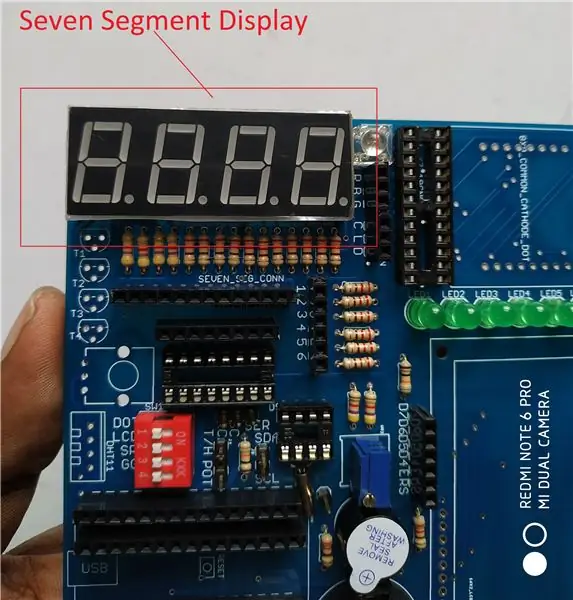
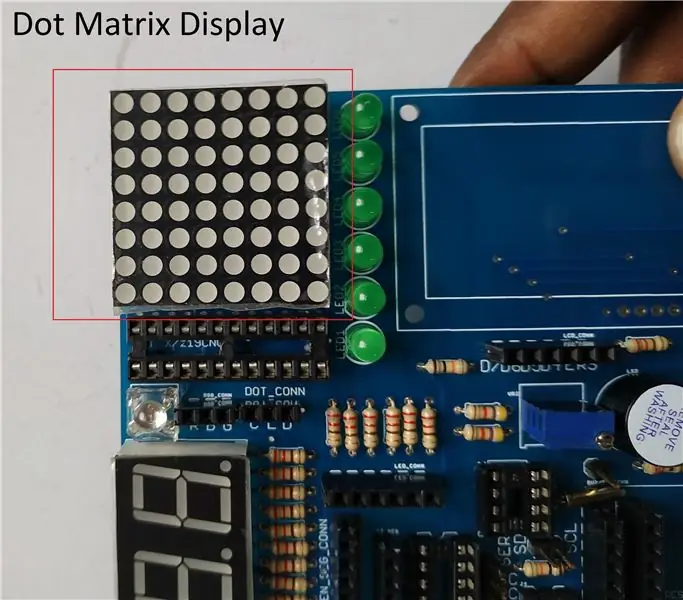

Toto je poslední fáze pájení. V této fázi pájíme tři velké komponenty (sedmisegmentový displej, jehličkový displej a LCD displej). Nejprve jsem k desce připájel sedmisegmentový displej, protože je nejmenší a méně citlivý. Poté jsem umístil jehličkový displej. Po pájení jehličkového displeje jsem na desku umístil poslední součástku, LCD displej. Před umístěním LCD na desku jsem nejprve připájel samčí pinový konektor k LCD a poté umístil na hlavní desku plošných spojů. Pájení se provádí pájením LCD.
Poté, co vytvoříte všechny pájecí spoje, je vhodné z desky očistit všechny přebytečné zbytky tavidla. Některá tavidla jsou hydroskopická (absorbují vodu) a mohou pomalu absorbovat dostatek vody, aby se stala mírně vodivou. To může být významný problém v nepřátelském prostředí, jako je automobilová aplikace. Většina tavidel se snadno čistí pomocí methylhydrátu a hadru, ale některé budou vyžadovat silnější rozpouštědlo. K odstranění tavidla použijte příslušné rozpouštědlo a poté desku vysušte stlačeným vzduchem.
Krok 7: Kompletní sada



Doufám, že jste dokončili všechny výše uvedené kroky. Gratulace Vytvořili jste si vlastní sadu Arduino Nano Learner Kit. Nyní můžete svět Arduina prozkoumat velmi snadno. K programování Arduino nemusíte kupovat jiný štít nebo modul. Sada obsahuje všechny základní věci potřebné pro studenta.
Pomocí stavebnice můžete velmi snadno stavět následující projekty. Není vyžadováno žádné další zařízení ani komponenta. I deska vyžaduje velmi málo jednoduchého propojovacího můstku.
- Teploměr můžete vyrobit pomocí LM35 a sedmisegmentového displeje
- Měřič teploty a vlhkosti můžete vyrobit pomocí DHT11 a LCD displeje
- Jednoduché piano si můžete vyrobit pomocí tlačítek a bzučáku
- Digitální hodiny můžete vytvořit pomocí RTC a LCD/Seven Segment. Alarm můžete také přidat pomocí Bzučáku. K nastavení času a konfiguraci lze použít čtyři tlačítka.
- Analogové hodiny můžete vytvořit pomocí RTC a jehličkového displeje
- Hru můžete hrát pomocí tlačítek a jehličkového displeje.
- Můžete připojit jakýkoli modul Grove, jako je Grove Bluetooth, jiný senzor Grove atd.
Zmínil jsem jen několik možných možností. Pomocí sady můžete vytvořit mnohem více věcí. V dalším kroku vám ukážu několik příkladů použití sady s náčrtem Arduino.
Doporučuje:
PyonAir - open source monitor znečištění ovzduší: 10 kroků (s obrázky)

PyonAir - otevřený monitor znečištění ovzduší: PyonAir je levný systém pro monitorování místních úrovní znečištění ovzduší - konkrétně částic. Systém je založen na desce Pycom LoPy4 a hardwaru kompatibilním s Grove a může přenášet data přes LoRa i WiFi. Ujal jsem se tohoto p
K -Ability V2 - open source přístupná klávesnice pro dotykové obrazovky: 6 kroků (s obrázky)

K-Ability V2-Open Source Accessible Keyboard for Touchscreens: Tento prototyp je druhou verzí K-Ability. K-Ability je fyzická klávesnice, která umožňuje použití zařízení s dotykovým displejem osobám s patologiemi vedoucími k neuromuskulárním poruchám. Existuje mnoho pomůcek které usnadňují používání výpočetních
How to Build the ProtoBot - 100% Open Source, Super -Levný, vzdělávací robot: 29 kroků (s obrázky)

Jak postavit ProtoBot - 100% open source, super levný, vzdělávací robot: ProtoBot je 100% open source, přístupný, super levný a snadno sestavitelný robot. Všechno je otevřený zdroj-hardware, software, příručky a osnovy-což znamená, že kdokoli má přístup ke všemu, co potřebuje k sestavení a používání robota. Je to
Crazy Circuits: Open Source Electronics Learning System: 8 kroků (s obrázky)

Crazy Circuits: Open Source Electronics Learning System: Vzdělávací a domácí trh je zaplaven modulárními systémy „učení“elektroniky, jejichž cílem je naučit děti a dospělé klíčové koncepce STEM a STEAM. Zdá se, že produkty jako LittleBits nebo Snapcircuits dominují každému svátečnímu dárkovému průvodci nebo rodičovskému blogu
Open Source Data Logger (OPENSDL): 5 kroků (s obrázky)

Open Source Data Logger (OPENSDL): Cílem tohoto projektu je navrhnout, postavit a otestovat levný měřicí systém pro studie hodnocení výkonnosti budov, který zahrnuje alespoň teplotu, relativní vlhkost, osvětlení a je rozšiřitelný o další senzory, a rozvíjet
